手机怎么编辑排版照片尺寸 手机上如何调整图片尺寸大小
日期: 来源:冰糖安卓网
手机已经成为我们生活中必不可少的工具之一,除了可以拨打电话、发送短信等基本功能外,手机还提供了许多实用的应用程序,其中包括照片编辑排版工具。在我们拍摄或保存照片时,有时会遇到需要调整图片尺寸大小的情况,而手机上也提供了相应的功能来满足我们的需求。手机怎么编辑排版照片尺寸?手机上如何调整图片尺寸大小?本文将为大家详细介绍手机上编辑排版照片尺寸的方法。无论是为了满足社交媒体的要求,还是为了适应不同的屏幕尺寸,掌握手机上调整图片尺寸的技巧将为我们的照片增添更多的灵活性和美感。
手机上如何调整图片尺寸大小
步骤如下:
1.手机下载一个修图软件,这里用picsart这个修图软件。很多软件都可以实现的 。

2.打开软件后,点击中间的【+】号。选择【编辑】,挑选一张你需要修改的图片进行编辑。
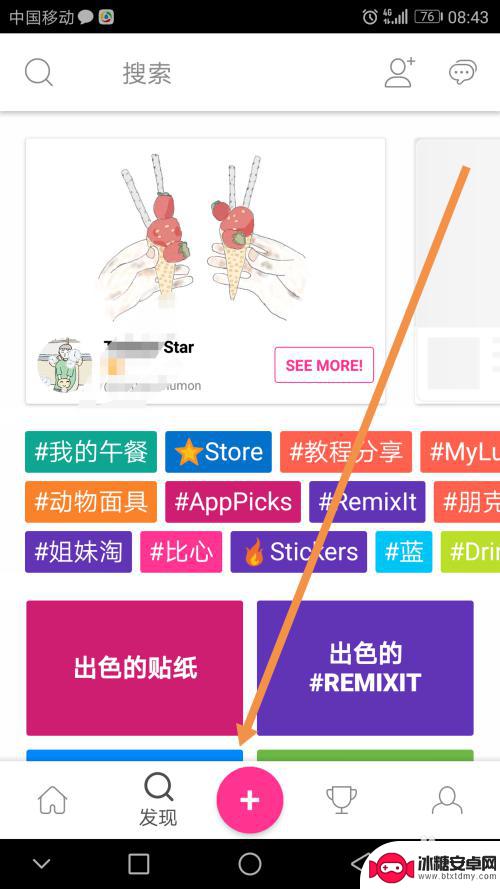
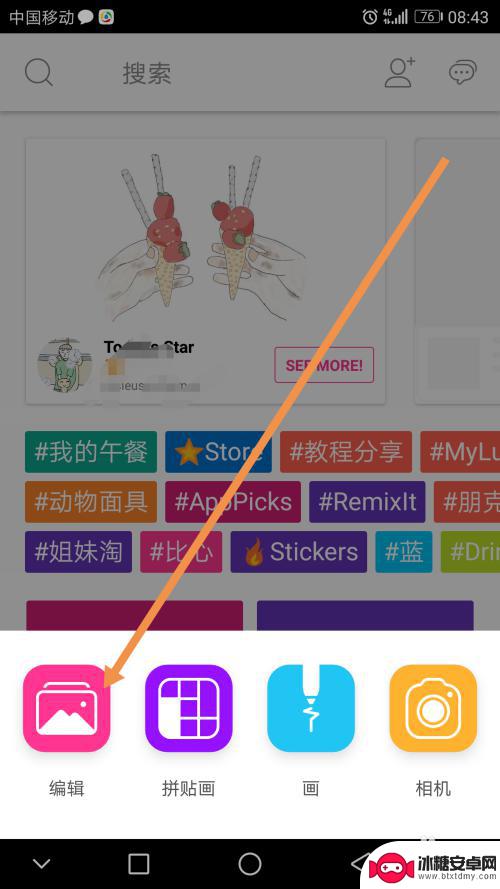
3.进入到图片编辑后,点击左下角的【工具】。

4.找到最后一行的那个【调整大小】这个工具,点击进去。
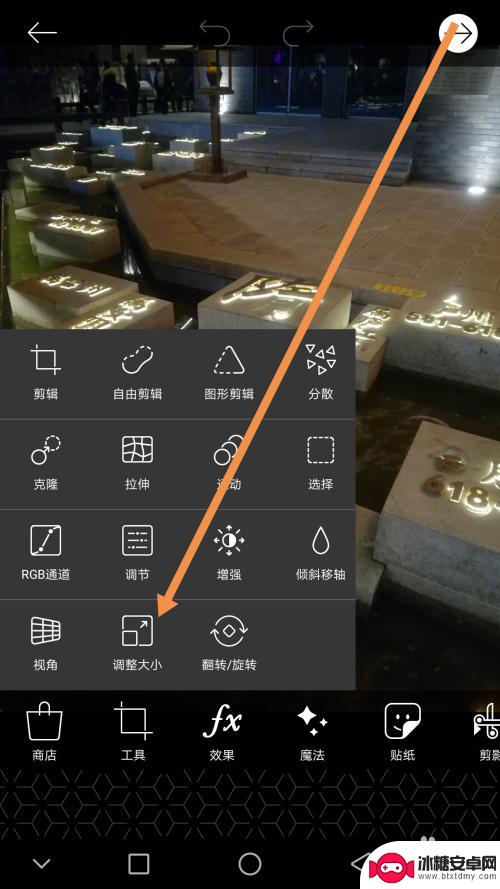
5.输入你想要调整的图片尺寸大小,然后点击【调整大小】确认。
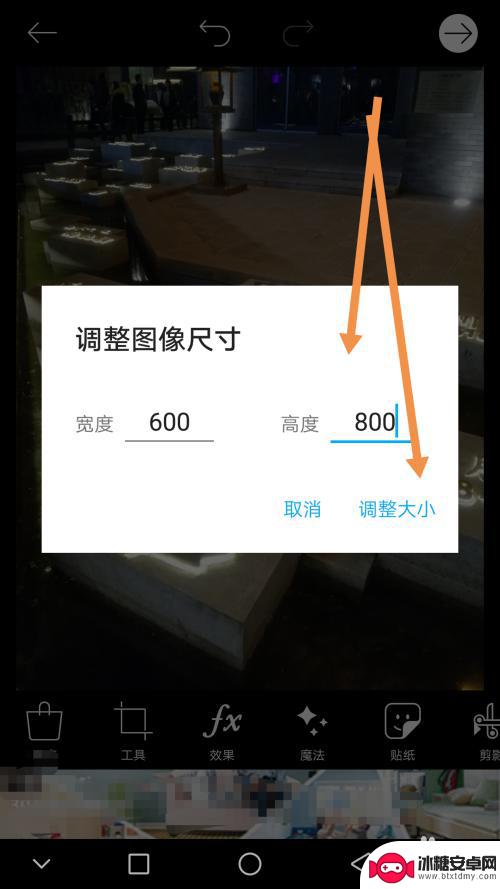
6.此时图片已经调整了大小,我们点击右上角的箭头进行下一步操作。
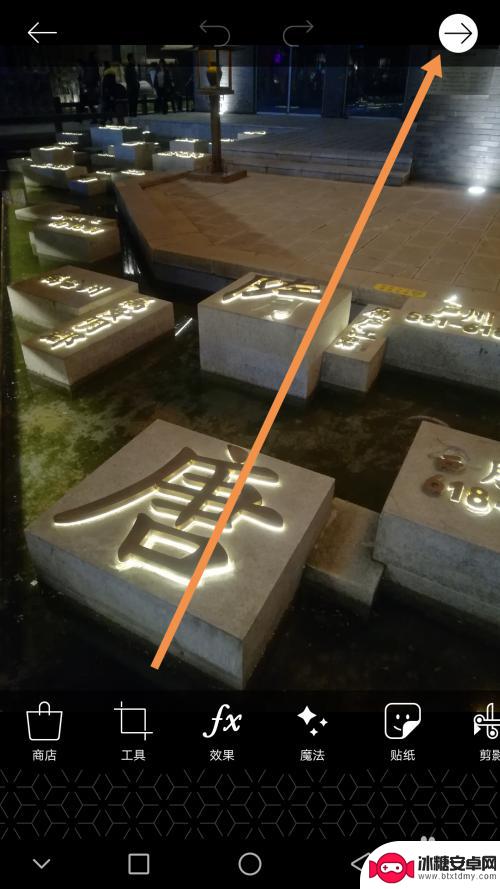
7.按步骤将修改好尺寸的图片保存一下图片,不保存的话就会没有的哦。
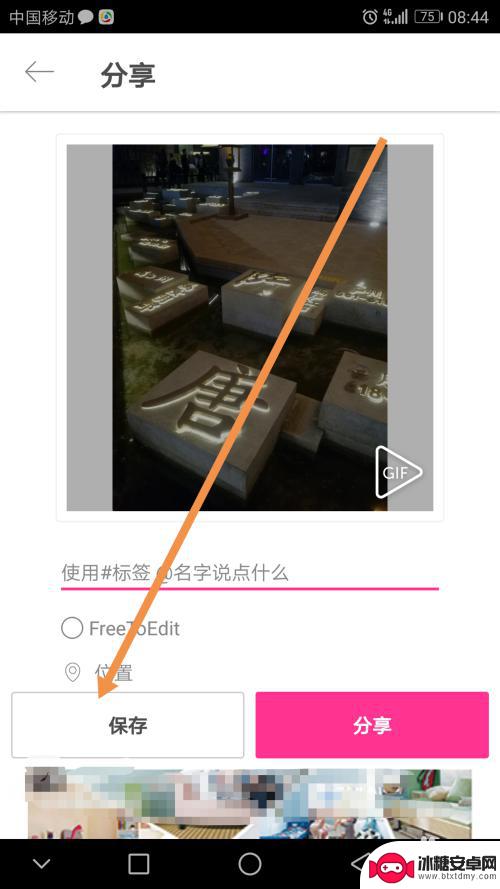
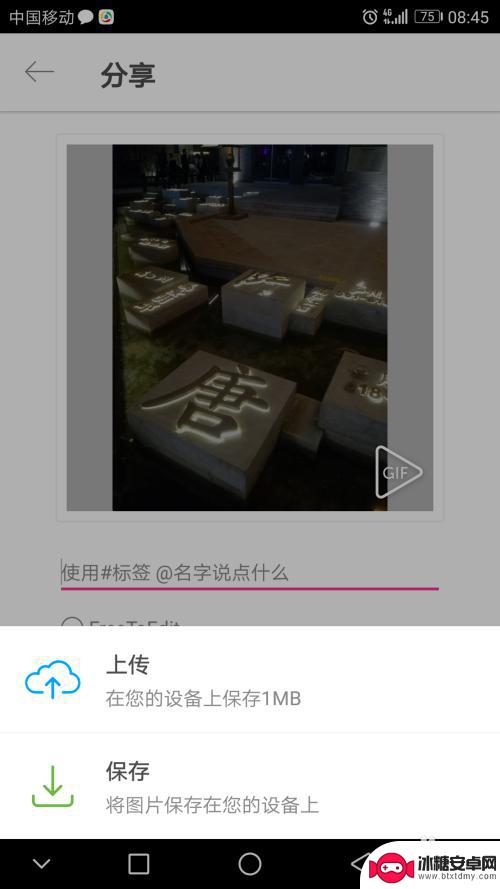
8.返回到你手机的相册,找到刚刚保存的图片。点击图片信息,就可以看到你刚刚保存图片的尺寸已经改变了,可以加原来的照片删除了。
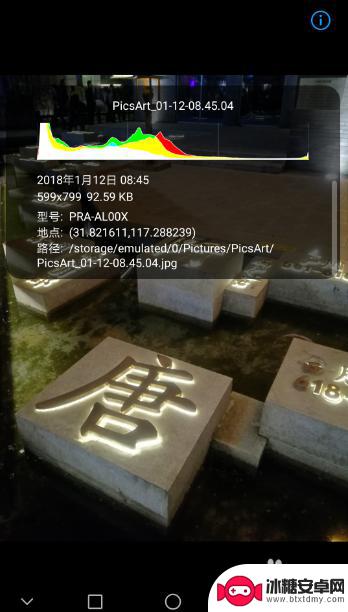
以上就是手机如何编辑排版照片尺寸的全部内容,如果还有不清楚的用户,可以参考以上小编的步骤进行操作,希望对大家有所帮助。












